Nesta postagem, explicamos o que você deve fazer, caso as fotos e vídeos compartilhadas no WhatsApp não aparecem no Google Fotos.
As dicas apresentadas abaixo se aplicam também para os casos de as fotos ou vídeo ou ambos apareciam, mas de uma hora por outra elas deixaram de aparecer.
Fotos não aparecem usando um Smartphone Android
O primeiro passo para resolver este problema é: você precisa se certificar de que recurso visibilidade de mídia esteja ativado no seu WhatsApp, para ativar siga estes passos:
- Abra o seu App WhatsApp
- Com o seu WhatsApp aberto clique nos três (3) pontinhos no canto superior direito
- Na aba que abrir clique em definições e de seguida em Conversas
- Em conversas ative o recurso visibilidade de mídia e reinicie o celular
Depois de seguir estes passos você deve abrir o seu App Fotos e proceder com a configuração para que suas fotos e vídeos do WhatsApp apareçam no App Google Fotos.
O que fazer se os passos acima não resultarem?
Neste caso você vai precisar descarregar ou baixar o app Files do Google em seu smartphone.
- Depois de instalar o App, abra-o e clique em Procurar
- Vá em "Armazenamento interno"
- Abra procure a pasta “Android”
- Depois siga essa sequência de caminho: media> com.whatsapp> WhatsApp> Media> WhatsApp Images> Private
- Apague permanentemente o arquivo “.nomedia” ou a pasta “private” e Reinicie o telefone.
Seguindo todos os passos fará com que as suas fotos e vídeos do WhatsApp voltem a aparecer normalmente.
Se você não quer baixar o App, você pode usar o gestor de arquivos nativo do seu celular. Mas você terá que habilitar a opção "mostrar ficheiros ocultos" e depois disso pesquisar por nomedia e apagar os ficheiros.
Fotos não aparecem usando um Smartphone Apple
Se você tiver um Iphone siga estes passos para fazer o backup de suas fotos do WhatsApp para o Google Fotos.
- Aceda as configurações do Iphone e procure pelo WhatsApp
- Clique ou Selecione WhatsApp e de seguida procure por Fotos
- Conceda ou clique permissão para todas as fotos
- Abra o WhatsApp e clique em configurações ou definições
- Agora selecione ou clique em Conversas
- E por fim ative a opção salvar no rolo da camera
Espero ter ajudado! Em breve iremos disponibilizar vídeos mostrando como isso pode feito na prática.
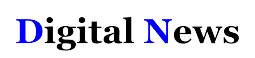




Por favor deixe o seu comentário. A sua opinião nos ajuda a melhorar e a oferecer conteúdo com qualidade